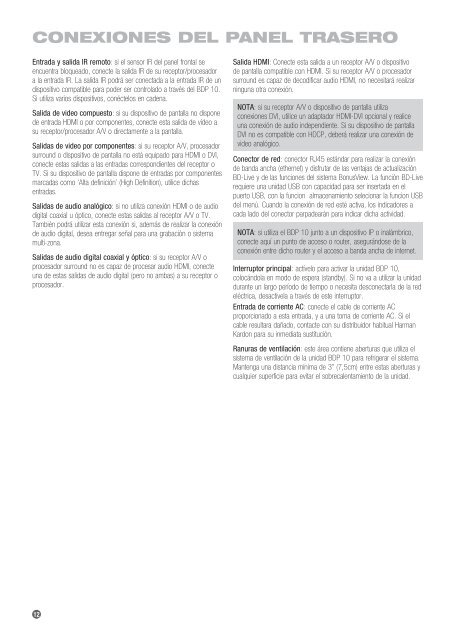MANUAL DEL PROPIETARIO - Harman Kardon
MANUAL DEL PROPIETARIO - Harman Kardon
MANUAL DEL PROPIETARIO - Harman Kardon
Create successful ePaper yourself
Turn your PDF publications into a flip-book with our unique Google optimized e-Paper software.
CONEXIONES <strong>DEL</strong> PANEL TRASERO<br />
Entrada y salida IR remoto: si el sensor IR del panel frontal se<br />
encuentra bloqueado, conecte la salida IR de su receptor/procesador<br />
a la entrada IR. La salida IR podrá ser conectada a la entrada IR de un<br />
dispositivo compatible para poder ser controlado a través del BDP 10.<br />
Si utiliza varios dispositivos, conéctelos en cadena.<br />
Salida de video compuesto: si su dispositivo de pantalla no dispone<br />
de entrada HDMI o por componentes, conecte esta salida de video a<br />
su receptor/procesador A/V o directamente a la pantalla.<br />
Salidas de video por componentes: si su receptor A/V, procesador<br />
surround o dispositivo de pantalla no está equipado para HDMI o DVI,<br />
conecte estas salidas a las entradas correspondientes del receptor o<br />
TV. Si su dispositivo de pantalla dispone de entradas por componentes<br />
marcadas como ‘Alta definición’ (High Definition), utilice dichas<br />
entradas.<br />
Salidas de audio analógico: si no utiliza conexión HDMI o de audio<br />
digital coaxial u óptico, conecte estas salidas al receptor A/V o TV.<br />
También podrá utilizar esta conexión si, además de realizar la conexión<br />
de audio digital, desea entregar señal para una grabación o sistema<br />
multi-zona.<br />
Salidas de audio digital coaxial y óptico: si su receptor A/V o<br />
procesador surround no es capaz de procesar audio HDMI, conecte<br />
una de estas salidas de audio digital (pero no ambas) a su receptor o<br />
procesador.<br />
Salida HDMI: Conecte esta salida a un receptor A/V o dispositivo<br />
de pantalla compatible con HDMI. Si su receptor A/V o procesador<br />
surround es capaz de decodificar audio HDMI, no necesitará realizar<br />
ninguna otra conexión.<br />
NOTA: si su receptor A/V o dispositivo de pantalla utiliza<br />
conexiones DVI, utilice un adaptador HDMI-DVI opcional y realice<br />
una conexión de audio independiente. Si su dispositivo de pantalla<br />
DVI no es compatible con HDCP, deberá realizar una conexión de<br />
video analógico.<br />
Conector de red: conector RJ45 estándar para realizar la conexión<br />
de banda ancha (ethernet) y disfrutar de las ventajas de actualización<br />
BD-Live y de las funciones del sistema BonusView. La función BD-Live<br />
requiere una unidad USB con capacidad para ser insertada en el<br />
puerto USB, con la funcion almacenamiento selecionar la funcion USB<br />
del menú. Cuando la conexión de red esté activa, los indicadores a<br />
cada lado del conector parpadearán para indicar dicha actividad.<br />
NOTA: si utiliza el BDP 10 junto a un dispositivo IP o inalámbrico,<br />
conecte aquí un punto de acceso o router, asegurándose de la<br />
conexión entre dicho router y el acceso a banda ancha de internet.<br />
Interruptor principal: actívelo para activar la unidad BDP 10,<br />
colocándola en modo de espera (standby). Si no va a utilizar la unidad<br />
durante un largo período de tiempo o necesita desconectarla de la red<br />
eléctrica, desactívela a través de este interruptor.<br />
Entrada de corriente AC: conecte el cable de corriente AC<br />
proporcionado a esta entrada, y a una toma de corriente AC. Si el<br />
cable resultara dañado, contacte con su distribuidor habitual <strong>Harman</strong><br />
<strong>Kardon</strong> para su inmediata sustitución.<br />
Ranuras de ventilación: este área contiene aberturas que utiliza el<br />
sistema de ventilación de la unidad BDP 10 para refrigerar el sistema.<br />
Mantenga una distancia mínima de 3” (7,5cm) entre estas aberturas y<br />
cualquier superficie para evitar el sobrecalentamiento de la unidad.<br />
12